Den Status eines verwalteten Gehäuses anzeigen
Sie können eine Zusammenfassung und den detaillierten Status für das verwaltete Gehäuse und die zugehörigen installierten Komponenten über Lenovo XClarity Administrator anzeigen.
Zu dieser Aufgabe
(nicht vertrauenswürdig)an den Status jeder entsprechenden Einheit angehängt, z. B. „Warnung (nicht vertrauenswürdig)“. Wenn ein Verbindungsproblem besteht oder eine Verbindung zur Einheit nicht vertrauenswürdig ist, wird
(Verbindung)an den Status jeder entsprechenden Einheit angehängt, z. B. „Warnung (Verbindung)“.
(
 ) Kritisch
) Kritisch(
 ) Warnung
) Warnung(
 ) Ausstehend
) Ausstehend(
 ) Information
) Information(
 ) Normal
) Normal(
 ) Offline
) Offline(
 ) Nicht bekannt
) Nicht bekannt
Vorgehensweise
Führen Sie eine oder mehrere der folgenden Aktionen aus, um den Status für eine verwaltete Speichereinheit anzuzeigen.
Klicken Sie in der Menüleiste von Lenovo XClarity Administrator auf . Die Dashboard-Seite wird mit einer Übersicht und dem Status aller verwalteten Gehäuse und anderen Ressourcen angezeigt.
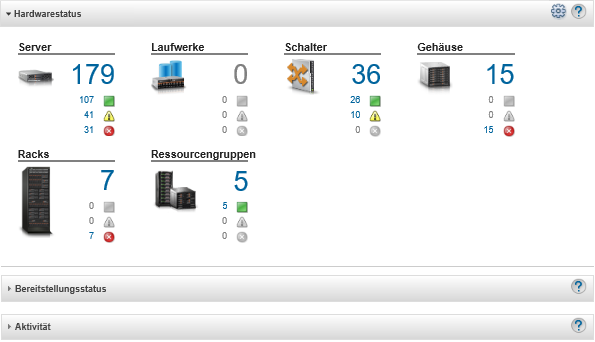
Klicken Sie in der Menüleiste von Lenovo XClarity Administrator auf . Die Seite Gehäuse wird mit einer Tabellenansicht aller Gehäuse angezeigt.
Sie können die Tabellenspalten sortieren, um die zu verwaltenden Einheiten schneller zu finden. Darüber hinaus können Sie zum weiteren Filtern der Gehäuse Text (z. B. einen Systemnamen oder eine IP-Adresse) im Feld Filter eingeben und auf die Statussymbole klicken, um nur die Einheiten aufzulisten, die den ausgewählten Kriterien entsprechen.
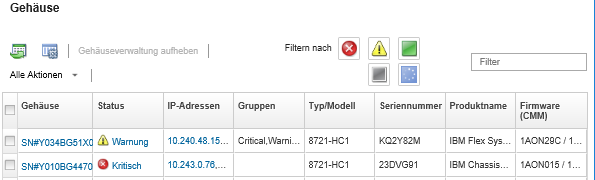 Über diese Seite können Sie die folgenden Aktionen ausführen:
Über diese Seite können Sie die folgenden Aktionen ausführen:Sie können ausführliche Informationen über das Gehäuse anzeigen, indem Sie auf den Link Details oder auf klicken.
Sie können die CMM-Webschnittstelle für das Gehäuse starten, indem Sie auf den Link IP-Adresse klicken (siehe Die CMM-Webschnittstelle für ein Gehäuse starten).
Sie können Informationen (z. B. Support-Kontakt, Position und Beschreibung) ändern, indem Sie auf klicken.
Sie können die IP-Verwaltungseinstellungen für das ganze Gehäuse (einschließlich Rechenknoten und Flex-Switches) ändern, indem Sie auf klicken.
Sie können ausführliche Informationen zu einem oder mehreren Gehäusen in eine CSV- oder JSON-Datei exportieren, indem Sie das Gehäuse auswählen und auf klicken.
AnmerkungSie können Bestandsdaten für maximal 60 Einheiten gleichzeitig exportieren.TippBeim Importieren einer CSV-Datei in Microsoft Excel behandelt Excel Textwerte, die nur Zahlen enthalten, als numerische Werte (zum Beispiel für UUIDs). Formatieren Sie jede Zelle als Text, um diesen Fehler zu beheben.Sie können mögliche Probleme zwischen dem Sicherheitszertifikat von Lenovo XClarity Administrator und dem Sicherheitszertifikat des CMM im Gehäuse beheben, indem Sie ein Gehäuse auswählen und auf klicken.